Как удалить pgadmin 4 с виндовс 10
Я использую pgadmin 4.1.2, и это очень медленно. Я установил pgadmin 3, и он работает как шарм. Как удалить pgadmin 4 с моей машины Windows 2008 R2?
3 ответа
Как импортировать / экспортировать списки серверов между pgadmin 4.2 между компьютерами (в Windows)? Я нашел несколько ссылок для pgadmin 3, касающихся реестра. Было бы то же самое и для 4 тоже. pgAdmin-совместное использование определений соединений с БД
Проверено сегодня мной.
Как говорится в других ответах, pgAdmin, если он установлен независимо от postgres, имеет собственную деинсталляцию в разделе windows apps.
Но если pgAdmin был установлен с установкой postgres, то в моем случае у него нет собственной деинсталляции, но его можно удалить с помощью postgres uninstall.
В начале удаления просто выберите "отдельные компоненты", pgAdmin 4 и продолжайте. Сделано.
Надеюсь, это поможет кому-то с той же проблемой.
Обновление: кстати, как указал @Nux, первые версии pgAdmin 4 не имели этой опции.
Перейдите в папку установки pgAdmin 4, а в папке "Версия" находится исполняемый файл для удаления. После установки вы можете удалить pdAdmin 4 и rest файлов.
Хорошая новость: PgAdmin 4 в версии 2.1 можно удалить, как и другие приложения Windows.
Это все еще намного медленнее, чем PgAdmin 3.
Похожие вопросы:
Я установил pgAdmin 4 1.5 desktop на windows 10, но когда я пытаюсь запустить его, я вижу заставку, затем она исчезает и больше ничего не добавляется. В диспетчере задач я вижу, как он работает и.
Как перенести / импортировать список серверов с регистрационной информацией в pgAdmin 4 из pgAdmin III. В установках pgAdmin III это было сделано с помощью миграции ключей реестра pgadmin с помощью.
Как импортировать / экспортировать списки серверов между pgadmin 4.2 между компьютерами (в Windows)? Я нашел несколько ссылок для pgadmin 3, касающихся реестра. Было бы то же самое и для 4 тоже.
Я установил pgAdmin 4 на машину Windows 8, и мне это не понравилось, поэтому я удалил ее вместе с распространяемой библиотекой C++ Runtime (2015), которая шла вместе с ней. Однако веб-интерфейс все.
Я обновляюсь с pgAdmin 4 v2.1 до v3 на своей машине Windows 10 pro. У меня есть возможность открыть pgAdmin на последнем этапе установки. Я нажал да, и он автоматически открыл его с помощью моего.
Я установил Postgresql 9.6 (на Windows 10) и сделал полное удаление, включая каталог данных и все старые копии PgAdmin, и нет никаких переменных окружения, связанных с этой или любой другой старой.
Я установил pgAdmin 4 как часть установщика postgres для Windows. pgAdmin теперь говорит мне, что есть более новая версия (4.8, > 4.5, которая у меня есть). Однако там нет встроенных функций.
На моем Windows 10 я использовал Windows installer, сделанный EnterpriseBD, и установил postgresql 11.1. Однако он, похоже, пришел с версией 3.5 pgAdmin 4. Итак, я скачал pgAdmin 4 версии 4.0 и.

Разработка функций, представлений и других объектов БДpgAdmin 4 – бесплатная программа с графическим интерфейсом для разработки баз данных PostgreSQL.
Установка pgAdmin 4 на Windows 10
Если PostgreSQL устанавливается на Windows, то в процессе этой установки можно сразу же установить и pgAdmin 4, однако если предполагается, что PostgreSQL будет работать на отдельном сервере, а подключаться к нему мы будем удаленно с клиентского компьютера, например, PostgreSQL мы установили на сервер Linux, то на клиентском компьютере, с которого мы будем подключаться и работать с PostgreSQL, необходимо установить pgAdmin 4, не устанавливая при этом сам сервер PostgreSQL, так как он там просто не нужен. Именно эта ситуация и будет рассмотрена в данной статье, т.е. мы установим только pgAdmin 4, не устанавливая PostgreSQL.
Сейчас мы рассмотрим все шаги, которые необходимо выполнить, чтобы установить pgAdmin 4 на Windows 10.
Шаг 1 – Скачивание дистрибутива программы pgAdmin 4
Первое, что нам нужно сделать – это скачать дистрибутив данной программы.
Для этого переходим на официальный сайт в раздел «Download».
Затем выбираем операционную систему, на которую мы будет устанавливать pgAdmin 4, в нашем случае «Windows», далее выбираем версию pgAdmin 4, актуальная версия располагается сверху.
Щелкаем по соответствующей ссылке, в результате нас перенесет на сайт PostgreSQL, так как pgAdmin – это официальный инструмент для работы с PostgreSQL, здесь нам нужно выбрать тип (т.е. разрядность) нашей операционной системы, кликаем по соответствующей ссылке.
Шаг 2 – Запуск программ установки pgAdmin 4
Запускаем скаченный файл.
В окне приветствия нажимаем «Next».
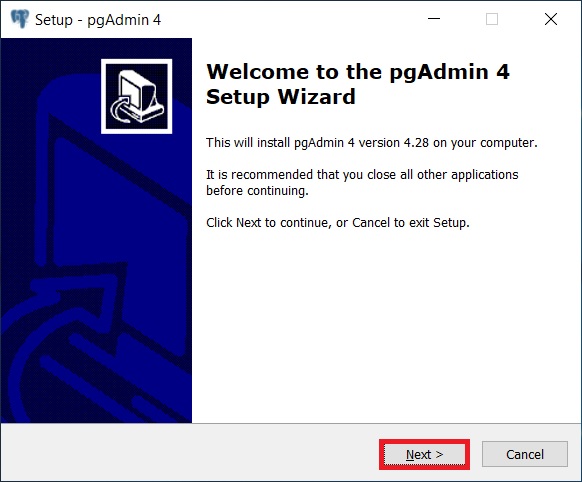
Шаг 3 – Принятие условий лицензионного соглашения
Далее, принимаем условия лицензионного соглашения, для этого отмечаем пункт «I accept the agreement» и нажимаем «Next».
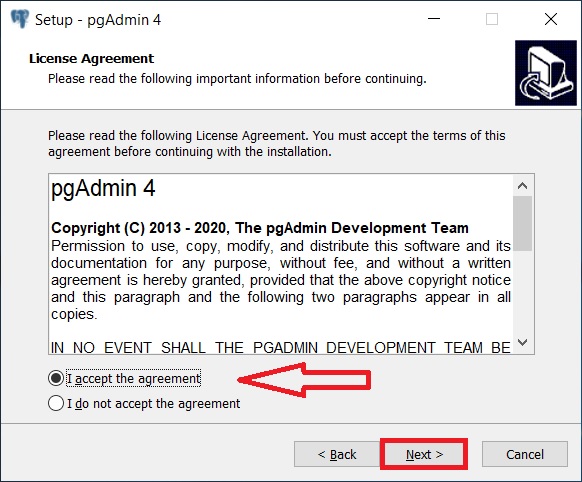
Шаг 4 – Выбор каталога для установки pgAdmin 4
Потом мы можем указать путь к каталогу, в который будет установлена программа, однако можно оставить и по умолчанию, нажимаем «Next».
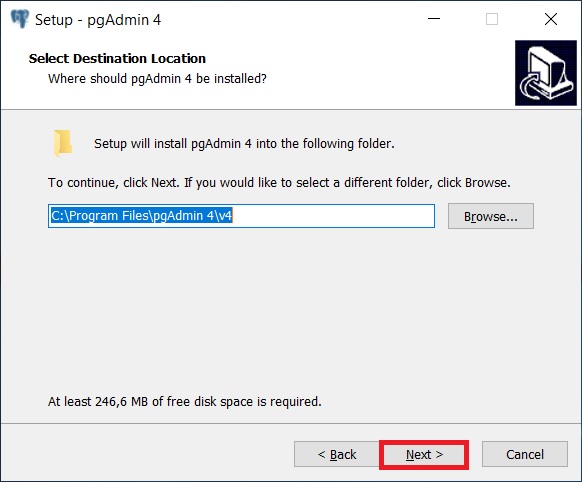
Шаг 5 – Настройка ярлыка pgAdmin 4
В данном окне в случае необходимости можно настроить ярлык для запуска pgAdmin 4.
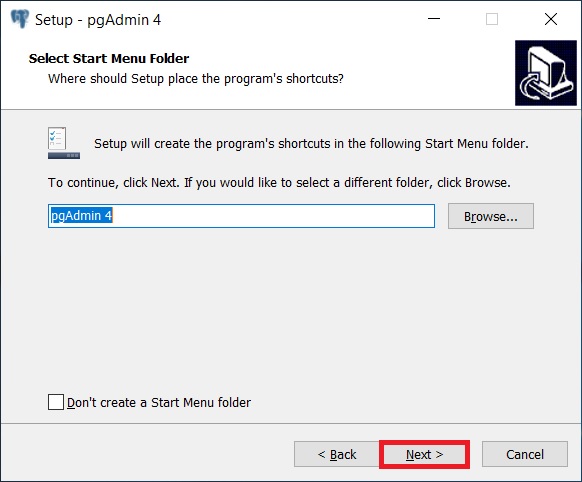
Шаг 6 – Запуск установки pgAdmin 4
Все готово для установки, нажимаем «Install».
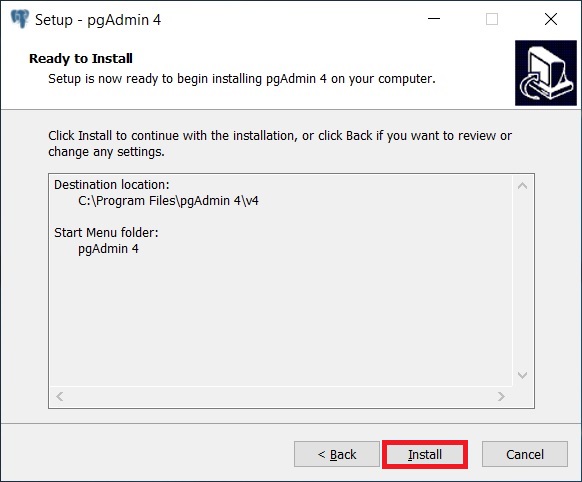
Установка началась, она продлится буквально пару минут.
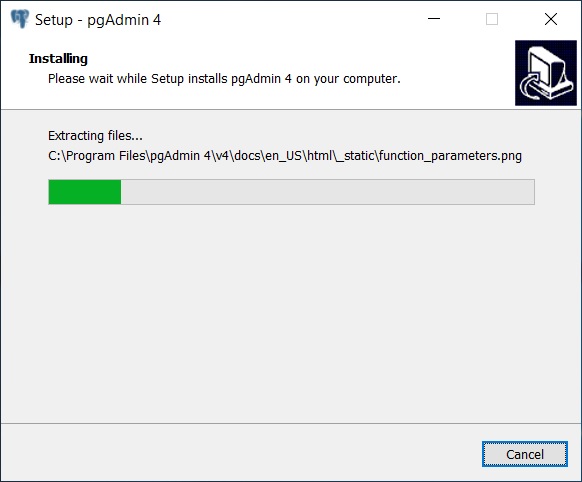
Шаг 7 – Завершение установки pgAdmin 4
Установка будет завершена, когда появится следующее окно, жмем «Finish» (если галочка «Launch pgAdmin 4» будет стоять, то после нажатия на кнопку «Finish» запустится программа pgAdmin 4).
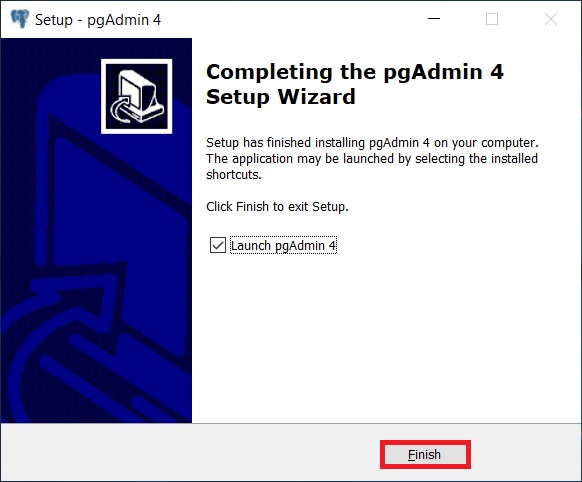
Запуск pgAdmin 4 в Windows 10
Для запуска pgAdmin 4 можно использовать ярлык в меню «Пуск».
pgAdmin 4 имеет веб интерфейс, поэтому после запуска у Вас должен запуститься браузер, а в нем открыться приложение pgAdmin 4.
При первом запуске pgAdmin 4 появится окно «Set Master Password», в котором мы должны задать «мастер-пароль», это нужно для дополнительного шифрования паролей, которые мы будем сохранять, например, для того чтобы каждый раз при подключении к серверу PostgreSQL не вводить пароль пользователя (галочка «Сохранить пароль»).
Вводим и нажимаем «ОК».
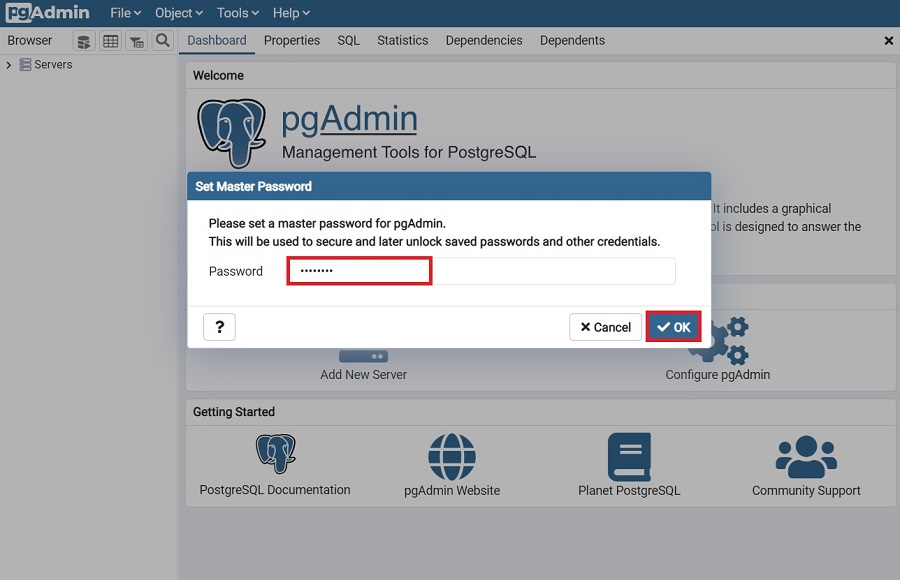
После этого отобразится интерфейс pgAdmin 4.
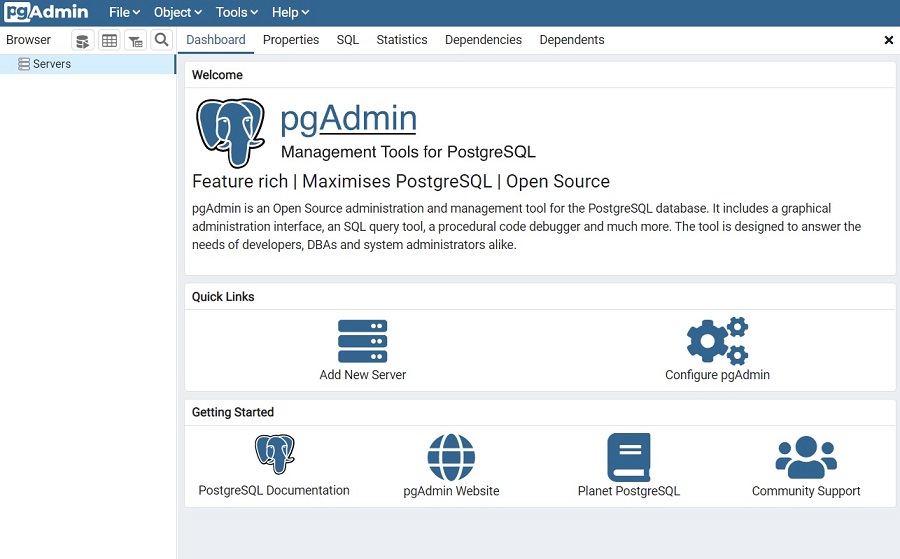
Настройка русского языка в pgAdmin 4
По умолчанию интерфейс pgAdmin 4 на английском языке, если Вас это не устраивает, Вы можете очень просто изменить язык на тот, который Вам нужен. pgAdmin 4 поддерживает много языков, в том числе и русский.
Для того чтобы изменить язык pgAdmin 4, необходимо зайти в меню «File -> Preferences».
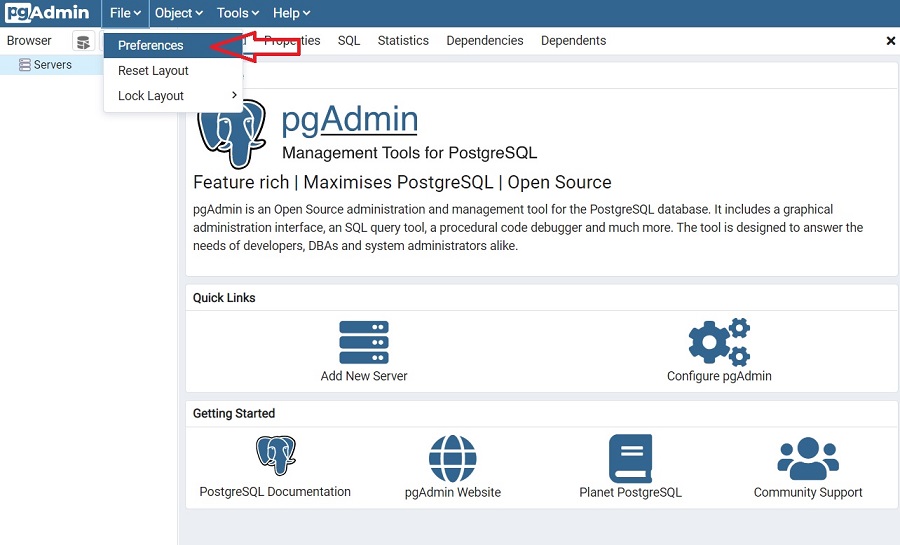
Затем найти пункт «User Languages», и в соответствующем поле выбрать значение «Russian». Для сохранения настроек нажимаем «Save», после этого перезапускаем pgAdmin 4 или просто обновляем страницу в браузере.
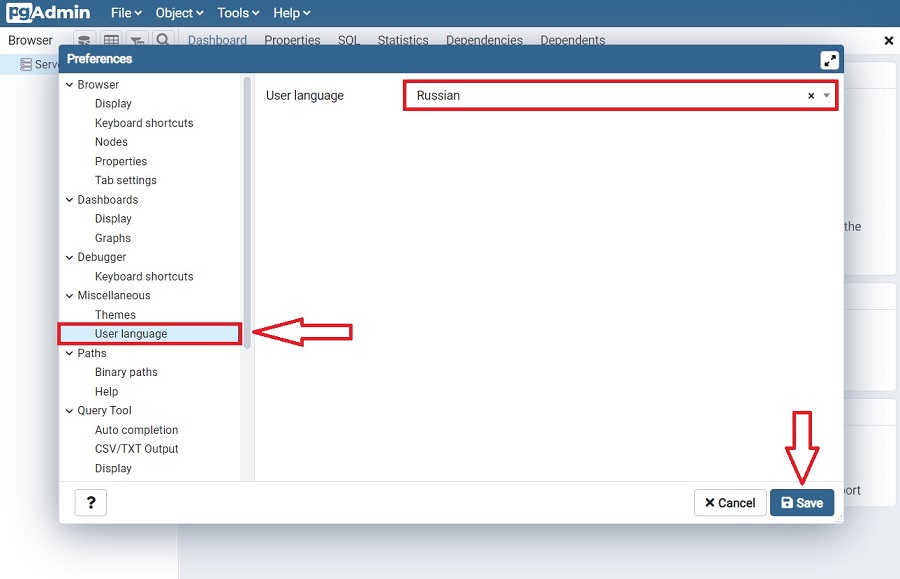
В результате pgAdmin 4 будет русифицирован.
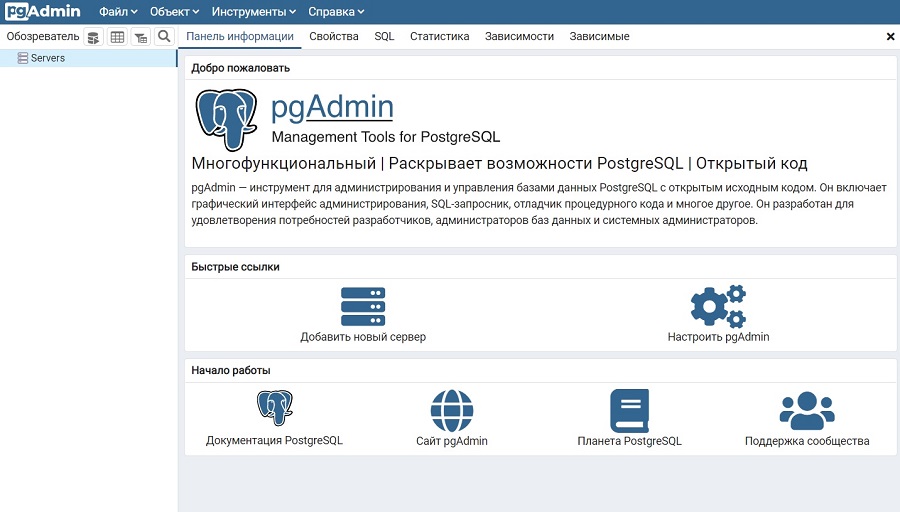
Настройка подключения к PostgreSQL
Чтобы подключиться к серверу PostgreSQL в обозревателе серверов, щелкаем по пункту «Servers» правой кнопкой мыши и выбираем «Создать -> Сервер».
В итоге запустится окно «Создание сервера», в котором на вкладке «Общие» нам нужно ввести название сервера (это название придумываете Вы сами, оно будет отображаться в обозревателе).
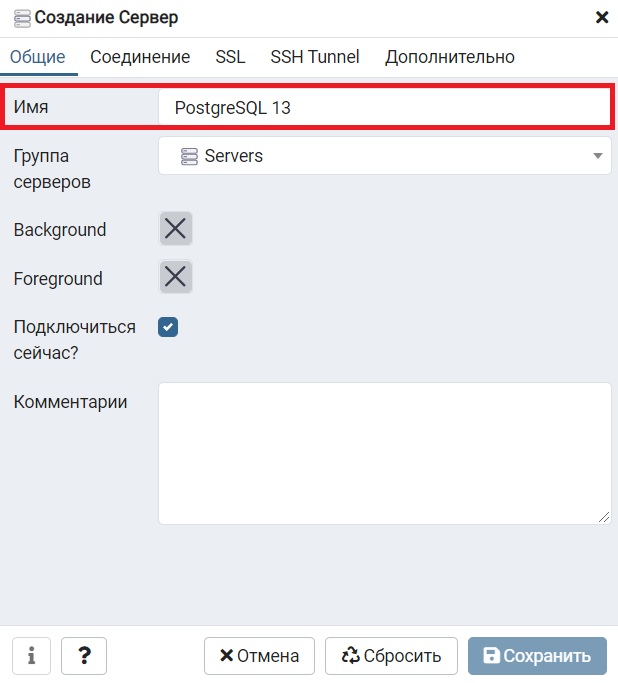
А на вкладке «Соединение» указать IP адрес сервера и данные пользователя, под которым мы подключимся к серверу. В моем случае указан системный пользователь postgres.
Ставим галочку «Сохранить пароль», для того чтобы сохранить пароль и каждый раз не вводить его (благодаря функционалу «мастер-пароля» все сохраненные таким образом пароли будут дополнительно шифроваться).
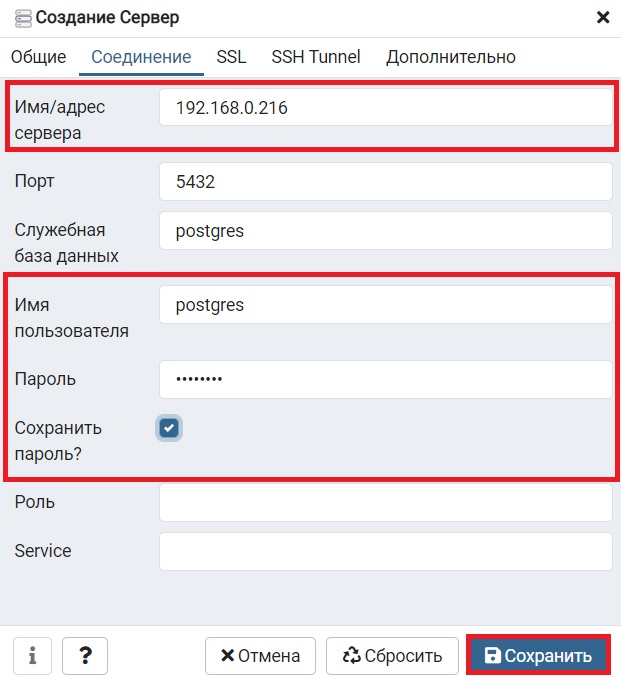
В результате мы подключимся к серверу PostgreSQL, в обозревателе будут отображены все объекты, которые расположены на данном сервере.
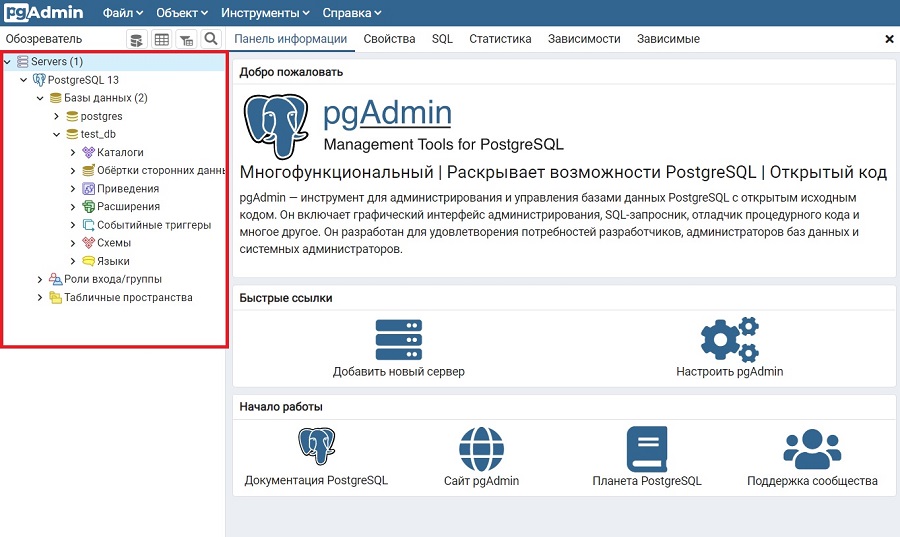
Написание SQL запросов в Query Tool (Запросник)
Чтобы убедиться в том, что все работает, давайте напишем простой запрос SELECT, который покажет нам версию сервера PostgreSQL.
Для написания SQL запросов в pgAdmin 4 используется инструмент Query Tool или на русском «Запросник», его можно запустить с помощью иконки на панели или из меню «Инструменты», предварительно выбрав базу данных.
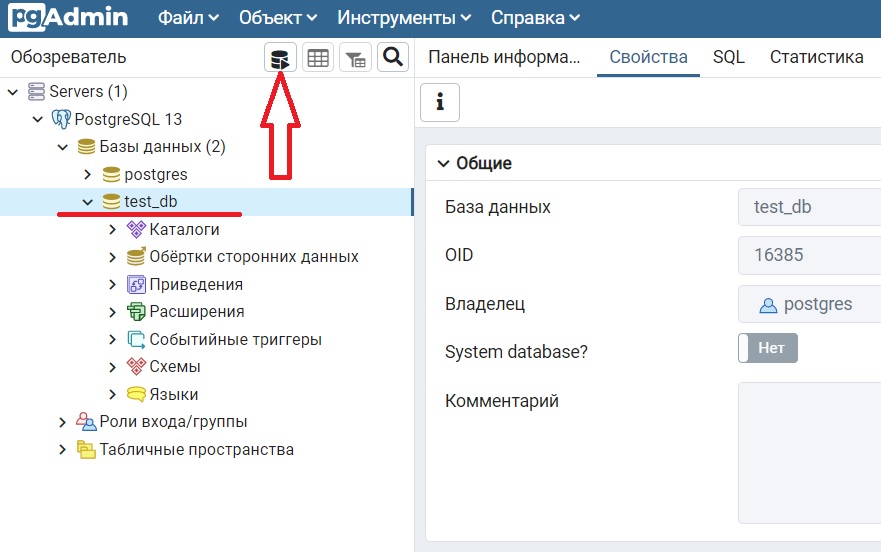
Именно здесь и пишутся все SQL запросы и инструкции.
Чтобы узнать версию PostgreSQL, вводим следующий SQL запрос.
Для выполнения запроса нажимаем на кнопку «Выполнить» (Execute).
В результате сервер покажет нам версию PostgreSQL.
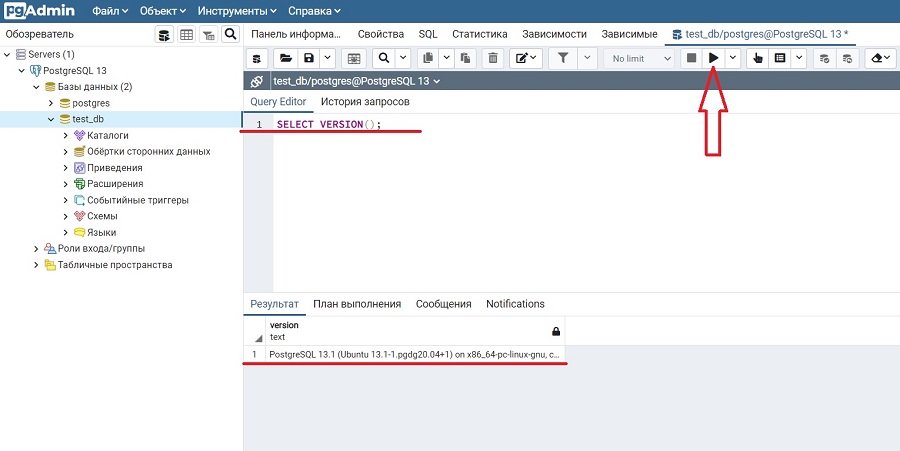
Заметка! Если Вас интересует язык SQL, то рекомендую почитать книгу «SQL код» – это самоучитель по языку SQL для начинающих программистов. В ней очень подробно рассмотрены основные конструкции языка.
Видео-инструкция – Установка pgAdmin 4 на Windows 10 и настройка подключения к PostgreSQL



Установка PostgreSQL 11 в Windows 10

В процессе установки установите галочки на пунктах:
- PostgreSQL Server – сам сервер СУБД
- PgAdmin 4 – визуальный редактор SQL
- Stack Builder – дополнительные инструменты для разработки (возможно вам они понадобятся в будущем)
- Command Line Tools – инструменты командной строки

Установите пароль для пользователя postgres (он создается по умолчанию и имеет права суперпользователя).

По умолчание СУБД слушает на порту 5432, который нужно будет добавить в исключения в правилах фаерволла.

Нажимаете Далее, Далее, на этом установка PostgreSQL завершена.
Доступ к PostgreSQL по сети, правила файерволла
Чтобы разрешить сетевой доступ к вашему экземпляру PostgreSQL с других компьютеров, вам нужно создать правила в файерволе. Вы можете создать правило через командную строку или PowerShell.
Запустите командную строку от имени администратора. Введите команду:
netsh advfirewall firewall add rule name="Postgre Port" dir=in action=allow protocol=TCP localport=5432
- Где rule name – имя правила
- Localport – разрешенный порт
Либо вы можете создать правило, разрешающее TCP/IP доступ к экземпляру PostgreSQL на порту 5432 с помощью PowerShell:
New-NetFirewallRule -Name 'POSTGRESQL-In-TCP' -DisplayName 'PostgreSQL (TCP-In)' -Direction Inbound -Enabled True -Protocol TCP -LocalPort 5432
После применения команды в брандмауэре Windows появится новое разрешающее правило для порта Postgres.

Измените значение в пункте port = 5432 . Перезапустите службу сервера postgresql-x64-11 после изменений. Можно перезапустить службу с помощью PowerShell:
Restart-Service -Name postgresql-x64-11

Более подробно о настройке параметров в конфигурационном файле postgresql.conf с помощью тюнеров смотрите в статье.
Утилиты управления PostgreSQL через командную строку
Рассмотрим управление и основные операции, которые можно выполнять с PostgreSQL через командную строку с помощью нескольких утилит. Основные инструменты управления PostgreSQL находятся в папке bin, потому все команды будем выполнять из данного каталога.
-
Запустите командную строку.

Основные команды PostgreSQL:
- Проверка установленной версии СУБД: psql –V
- Для создания новой базы данных воспользуйтесь утилитой createdb: createdb -U postgres testdb (где postgres суперпользователь, testdb новая база данных)Введите пароль суперпользователя.
- Проверить список активных баз: Psql -U postgres –l (пароль)
- С помощью инструмента createuser cоздадим нового пользователя: createuser –U postgres operator (где operator -имя нового пользователя)
- Предоставим пользователю привилегии суперпользователя (на практике этого делать не надо). Запустите интерактивную командную оболочку управления PostgreSQL (shell): psql –U postgres . С помощью SQL команды ALTER ROLE предоставим нужные права нашему пользователю: ALTER ROLE operator SUPERUSER CREATEROLE CREATEDB; . Мы предоставили пользователю права суперпользователя, права на создание ролей и баз данных.
- Для выводы списка пользователей и ролей в СУБД выполните команду: \du

PgAdmin: Визуальный редактор для PostgresSQL
Редактор PgAdmin служит для упрощения управления базой данных PostgresSQL в понятном визуальном режиме.
- Для запуска редактора запустите PgAdmin 4 в меню Пуск
- Для доступа нужно ввести пароль суперпользователя postgres
- В панели Servers вы можете раскрыть список активных БД.
- В панели управления возможно быстро создать нового пользователя и группу, предоставить ему права. Для этого Откройте меню Object -> Create -> Create Login/Group.
- Для создания новой базы данных достаточно выбрать: Database в меню Object -> Create. В новом поле указать имя базы и владельца.
По умолчанию все созданные базы хранятся в каталоге base по пути C:\Program Files\PostgreSQL\11\data\base.
Для каждой БД существует подкаталог внутри PGDATA/base, названный по OID базы данных в pg_database. Этот подкаталог по умолчанию является местом хранения файлов базы данных; в частности, там хранятся её системные каталоги. Каждая таблица и индекс хранятся в отдельном файле.
Для резервного копирования и восстановления лучше использовать инструмент Backup в панели инструментов Tools. Для автоматизации бэкапа PostgreSQL из командной строки используйте утилиту pg_dump.exe.
Query Tool: использование SQL запросов в PostgreSQL
Для написания SQL запросов в удобном графическом редакторе используется встроенный в pgAdmin инструмент Query Tool. Например, вы хотите создать новую таблицу в базе данных через инструмент Query Tool.
- Выберите базу данных, в панели Tools откройте Query Tool
- Создадим таблицу сотрудников:
CREATE TABLE employee
(
Id SERIAL PRIMARY KEY,
FirstName CHARACTER VARYING(30),
LastName CHARACTER VARYING(30),
Email CHARACTER VARYING(30),
Age INTEGER
);

После того, как написали код SQL запроса в Query Tool, нажмите клавишу F5 и в базе будет создана новая таблица employee.
Для заполнения полей в свойствах таблицы выберите таблицу employee в разделе Schemas -> Tables. Откройте меню Object инструмент View/Edit Data.
Здесь вы можете заполнить данные в таблице.

После заполнения данных выполним инструментом Query простой запрос на выборку:
select Age from employee;
Как удалить полностью postgresql определённой версии?
Привет ubuntu 12.10. Стояли postgresql 9.1, pgadmin 1.4 Установил postgresql 9.2. apt-get.

Как подключиться к PostgreSQL на windows x64?
Всем привет! На x32 windows подключается без проблем. Для x64 скачал libpq.dll по ссылке из доков.
Установка Postgresql на сервер
Добрый день. Установил postgresql на сервер. p.s. ОС ubuntu. Мои действия. 1. apt-get install.
Собрать сервер для БД PostgreSQL
доброго времени суток. есть необходимость собрать машину, что бы на ней был PostgreSQL, для.
Должно появиться меню типа :
-обновить
-восстановить
-удалить
И удаляйте через него.
Бред, это только усугубит ситуацю.
1. Для начала делаем видимыми все скрытые и системные файлы (Пуск/Панель управления/Свойства папки/Вид)2. Идем Пуск/Панель управления/Программы и компоненты/Postgres, кликаем правой кнопкой мыши, и выбираем Удалить/изменить. *
3. Нажимаем Пуск и в поле писка вводим cmd. Кликаем по результату поиска правой кнопкой мыши и запускаем от имени администратора.
4. В черненьком окне DOS набираем
5. Вручную удаляем папку с Postgres (пример адреса, C:/Program File/Postgres)
6. Чистим корзину.
7. Перезагружаем компьютер.
* Зайдите в "Программы и компоненты/Включение или отключение компонентов Windows".
Если и там нет, попробуйте использовать сторонний деинсталлер установленных программ.
Стало быть, Вы написали бред.
Если хотите подискутировать на политическую тему, то Вы ошиблись форумом.
Почему нельзя удалять программу путём удаления папки Если с этой программой взаимодействуют другие программы? Например, в SQL хранятся учетки какого-нибудь софта?Выкорчевывание софта методом удаления папки и записей в реестре сделает пофторную установку этого же софта проблематичной, например, для восстановления тех же учеток.
Есть куча конфигурационных файлов по директории %APPDATA% и прочего.
Юля, ну тебе ли это не знать.
Maks, Дык, я просто один пример привела. А перечислять, конечно, можно бесконечно. Антивири, которые повсюду суют свои UpperFilters, Office, который прорастает туда, где ему - вроде как - и делать-то нечего. Поэтому для них нужно не просто штатное удаление, а написаны специальные "удалялки"
Помощь в написании контрольных, курсовых и дипломных работ здесь.
Сервер выдачи баннеров (Java, PostgreSQL)
Мобильные приложения (Android, iOS) запрашивают у сервера баннер определённого размера (в header.
Android и удаленный сервер БД (MySQL, PostgreSQL, Derby)
Доброго времени суток!:) Кто работал с удаленным сервером БД из под Андроида ?:) как можно.
Почтовый сервер - Postfix Dovecot + remote PostgreSQL
Добрый день. Я хотел бы принимать почту на свой сервер. Отсылка почты идет через postfix, прием.
Как удалить Windows 8.1 с ноутбука, а вместо нее установить Windows 7?
Подскажите пожалуйста! Как мне удалить Windows 8.1 с ноута а вместо нее установить семерку, у меня.
Как удалить windows xp, чтобы при включении загружалась windows 7
У меня сейчас стоит 2 оперционные ссистемы Windows XP и 7. Пользуюсь только 7. Как мне полностью.

Как удалить Windows 7 и вернуть нормально загрузку Windows Vista 86
Поставил 7 второй системой - работало всё нормально. Понадобилось её удалить - удалил согласно.
Настройка удаленного подключения к БД PostgreSQL 13 на сервере Ubuntu 18 LTS из ОС Windows 10 утилиты pgAdmin 4, двумя способами: подключение с помощью SSH туннеля и прямое подключение к серверу PostgreSQL.
💡 Я рекомендую использовать подключение через SSH туннель, простое в настройке и безопасное. При использовании SSH туннеля, порт PostgreSQL не открывается для внешних подключений.
Узнать расположение файлов конфигурации PostgreSQL: postgresql.conf, pg_hba.conf.
Узнать порт PostgreSQL командой:

В примере, файл конфигурации PostgreSQL располагается по пути /etc/postgresql/13/main/postgresql.conf, порт подключения 5432.
Содержание
SSH туннель к PostgreSQL
Подключение к серверу PostgreSQL с использованием SSH туннеля. При выборе такого типа подключения никаких дополнительных настроек на сервере PostgreSQL не требуется.
Настройка pgAdmin на Windows 10:
- Запускаем pgAdmin
- Создаем новое подключение к серверу: Object -> Create -> Server;
- Вкладка General:
- Name: название сервера (произвольное);
- Host Name: localhost;
- Port: 5432;
- Maintenance database: mybase;
- Username: postgres;
- Use SSH tunneling: Yes;
- Tunnel host: myserver-IP;
- Tunnel port: 58222;
- Username: root;
- Authentication: Identity file;
- Identity file: path_key.
💡 В качестве ключа указываем приватный ключ id_rsa из Настройка SSH сертификатов на сервере. Как изменить порт SSH в Частые вопросы.
![Подключение к базе данных PostgreSQL через SSH туннель]()
Прямое подключение к PostgreSQL
Для настройки прямого подключения к PostgreSQL вносим изменения в файлы конфигурации postgresql.conf и pg_hba.conf
Настройка PostgreSQL
postgresql.conf
Файл postgresql.conf находится в папке установки PostgreSQL.
Раскомментируем или добавим строку:
Мы разрешили прослушивание запросов от всех IP-адресов.
![Настройка файла postgresql.conf]()
💡 Возможные варианты:
listen_addresses = '0.0.0.0' чтобы слушать все IPv4;
listen_addresses = '::' чтобы слушать все IPv6;
listen_addresses = 'your.host.ip.adress' определенный адрес или список адресов через запятую.pg_hba.conf
Файл pg_hba.conf находится в папке установки PostgreSQL.
Открываем на редактирование:
Запись разрешает подключение к БД mybd пользователю postgres с IP адресом 41.223.232.15, используя пароль.
![Настройка pg_hba.conf]()
После изменения файлов конфигурации, перезапустите службу PostgreSQL.
Настройка pgAdmin
Настройка прямого подключения к базе данных PostgreSQL через интернет или локальную сеть используя pgAdmin.
- Запустите pgAdmin
- Создаем новое подключение к серверу: Object -> Create -> Server;
- Вкладка General:
- Name: название сервера (произвольное);
- Host Name: RemoteServerIP;
- Port: 5432;
- Maintenance database: mybase;
- Username: postgres.
Частые вопросы
PostgreSQL как узнать расположение файлов конфигурации? SSH как узнать или изменить порт подключения?Файл /etc/ssh/sshd_config , строка port.
Как настроить удаленное подключение к БД PostgreSQL из Windows обсуждалось в этой статье. Я надеюсь, что теперь вы сможете настроить pgAdmin для подключения к PostgreSQL (прямое подключение или используя SSH туннель). Однако, если вы столкнетесь с каким-то проблемами при настройке сервера или pgAdmin, не стесняйтесь написать в комментариях. Я постараюсь помочь.
Читайте также:





